Napraw błąd przekroczenia limitu czasu żądania Apple Music
Miscellanea / / August 05, 2021
Jeśli używasz urządzenia z systemem iOS, prawdopodobnie używasz Apple Music do strumieniowego przesyłania muzyki. Oczywiście jest to przyzwoita usługa przesyłania strumieniowego, która ma ogromną bibliotekę. Ale ludzie zgłaszali pewne problemy z aplikacją. Podczas próby odtworzenia lub pobrania utworu w Apple Music na urządzeniach z Androidem i iOS pojawia się błąd „Upłynął limit czasu żądania”.
Jeśli więc napotkałeś błąd, prawdopodobnie zastanawiasz się, co może spowodować błąd i jak go naprawić? Czasami problem można rozwiązać, zamykając aplikację i otwierając ją ponownie. Lub włączanie i wyłączanie internetu na swoim urządzeniu. Jednak przyczyna i sposób rozwiązania problemu mogą się różnić.
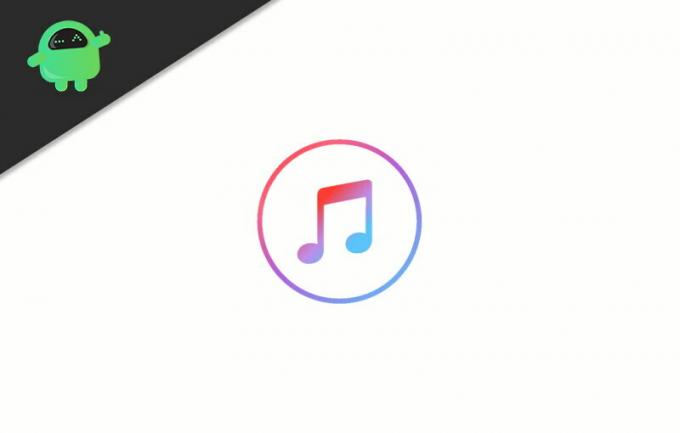
Spis treści
-
1 Napraw błąd przekroczenia limitu czasu żądania Apple Music
- 1.1 Metoda 1: Wyłączanie i włączanie Apple Music
- 1.2 Metoda 2: Sprawdzanie uprawnień do danych
- 1.3 Metoda 3: Wyłączanie i włączanie danych mobilnych dla Apple Music
- 1.4 Metoda 4: Instalowanie lub przywracanie aktualizacji iOS
- 1.5 Metoda 5: Resetowanie ustawień sieciowych i sprawdzanie konfiguracji routera
- 2 Wniosek
Napraw błąd przekroczenia limitu czasu żądania Apple Music
W tym artykule wymieniliśmy kilka sztuczek, które możesz wypróbować, aby rozwiązać błąd „Przekroczono limit czasu żądania”. Jeśli problem nie zostanie rozwiązany za pomocą tych rozwiązań, możesz po prostu zrzucić winę na Apple, może to być błąd, którego po prostu nie możesz naprawić.
Metoda 1: Wyłączanie i włączanie Apple Music
Ludzie zgłaszali, że właśnie rozwiązali problem, wyłączając muzykę Apple i włączając ją ponownie. Dlatego warto wypróbować to rozwiązanie, jednak zanim przejdziesz dalej, warto zamknąć aplikację Apple Music.
Krok 1) Przede wszystkim otwórz urządzenie Sryciny i kliknij Muzyka opcja.
Krok 2) Teraz pod Apple Music Sekcja wyłącza Pokaż Apple Music opcja.
Krok 3) Ponownie włącz opcję Pokaż Apple Music, otwórz odtwarzanie aplikacji Apple Music lub pobierz utwór i sprawdź, czy błąd nadal występuje.
Metoda 2: Sprawdzanie uprawnień do danych
Możliwe, że aplikacja Apple Music na Twoim urządzeniu nie ma uprawnień do korzystania z danych mobilnych lub opcje przesyłania strumieniowego i pobierania zostały wyłączone. W związku z tym pojawia się błąd, więc możesz go naprawić, włączając go.
Krok 1) Najpierw otwórz plik Ustawienia app, a następnie kliknij Muzyka opcja.
Krok 2) Teraz kliknij Dane mobilne opcja i przejdź do następnej strony, na której znajdziesz wszystkie opcje ustawień.
Krok 3) Jeśli opcja danych mobilnych jest wyłączona, włącz ją, upewnij się, że plik Streaming i Pliki do pobrania opcje są włączone.
Metoda 3: Wyłączanie i włączanie danych mobilnych dla Apple Music
Użytkownicy zgłosili, że rozwiązali problem, wyłączając i włączając dane komórkowe dla Apple Music w Ustawieniach. Możesz więc spróbować rozwiązać problem.
Krok 1) Otwórz plik Ustawienia klikając ikonę koła zębatego i przejdź do Dane mobilne opcja.
Krok 2) Znajdź aplikację Muzyka na liście aplikacji, które mogą korzystać z danych komórkowych, wyłącz aplikację Muzyka, aby wyłączyć komórkową transmisję danych dla aplikacji Apple Music.
Krok 3) Teraz możesz włączyć opcję Muzyka, aby włączyć dane mobilne. Wskazane jest jednak otwarcie aplikacji Apple Music. Tam pojawi się monit, kliknij ustawienia, włącz opcję Muzyka. Następnie ponownie uruchom aplikację i sprawdź, odtwarzając lub pobierając utwór, czy błąd nadal się pojawia.
Metoda 4: Instalowanie lub przywracanie aktualizacji iOS
Możliwe, że błąd pojawia się z powodu błędu związanego z najnowszą aktualizacją iOS. Może to być również spowodowane nieaktualną wersją iOS.
Jeśli więc używasz najnowszej wersji iOS i nadal napotykasz błąd, możesz cofnąć aktualizację iOS. Jeśli jeszcze nie zaktualizowałeś swojej wersji iOS, możesz ją zaktualizować, aby rozwiązać problem.
Aby zaktualizować urządzenie z systemem iOS, po prostu otwórz Ustawienia, przejdź do Ogólne, następnie Aktualizacja oprogramowania i kliknij Pobierz i zainstaluj.
Metoda 5: Resetowanie ustawień sieciowych i sprawdzanie konfiguracji routera
Jeśli błąd występuje z powodu problemów z łącznością, możliwe, że jest to spowodowane błędną konfiguracją ustawień sieciowych. Dlatego rozsądnie będzie, jeśli zresetujesz ustawienia sieci, błąd można rozwiązać. Jeśli jednak korzystasz z sieci Wi-Fi, możesz sprawdzić konfigurację routera. Sprawdź, czy usługa Apple Music nie jest blokowana przez router. Jeśli tak, odblokuj go, aby rozwiązać problem.
Wniosek
Jeśli napotykasz błąd „Przekroczono limit czasu żądania” w Apple Music, najpierw upewnij się, że router nie blokuje usługi Apple Music. Następnie sprawdź, czy Apple Music ma pozwolenie na używanie danych komórkowych do odtwarzania i pobierania utworów.
Użytkownicy rozwiązali ten problem, wyłączając i włączając Apple Music, więc możesz też spróbować. Ponadto możesz także wyłączyć i włączyć dane mobilne dla Apple Music, aby rozwiązać problem.
Na koniec, jeśli błąd jest związany z błędem iOS, w zależności od okoliczności, możesz zaktualizować lub obniżyć wersję iOS. Co więcej, jeśli zresetujesz ustawienia sieciowe, naprawienie błędu może działać.
Wybór redaktorów:
- Jak naprawić kod błędu iTunes -50 w systemie Windows
- Napraw kod błędu 0x80090318 podczas uzyskiwania dostępu do iTunes Store
- Jak naprawić błąd iTunes 9039 Nieznany błąd!
- Jak zmienić lokalizację kopii zapasowej iTunes w systemie Windows 10
- Jak naprawić błąd iTunes 5105: Twoje żądanie nie może zostać przetworzone
Rahul jest studentem informatyki z ogromnym zainteresowaniem w dziedzinie technologii i zagadnień kryptowalut. Większość czasu spędza na pisaniu, słuchaniu muzyki lub podróżowaniu po nieznanych miejscach. Uważa, że czekolada jest rozwiązaniem wszystkich jego problemów. Życie się dzieje, a kawa pomaga.



